So deinstalliert man die SimpleProjectSearch Adware
Mac VirusAuch bekannt als: SimpleProjectSearch Werbung
Der kostenlose Scanner prüft, ob Ihr Computer infiziert ist.
JETZT ENTFERNENUm das Produkt mit vollem Funktionsumfang nutzen zu können, müssen Sie eine Lizenz für Combo Cleaner erwerben. Auf 7 Tage beschränkte kostenlose Testversion verfügbar. Eigentümer und Betreiber von Combo Cleaner ist RCS LT, die Muttergesellschaft von PCRisk.
Was ist SimpleProjectSearch?
SimpleProjectSearch wird als Adware und als Browserentführer eingestuft - sie zeigt Werbeanzeigen an und fördert eine gefälschte Suchmaschine (indem sie bestimmte Änderungen in Einstellungen eines Webbrowsers vornimmt). Es kommt außerdem häufig vor, dass sowohl Adware-artige Apps, als auch Browserentführer Informationen über Benutzer sammeln.
Es ist nennenswert, dass Apps dieser Art meistens von Benutzern heruntergeladen und installiert werden, ohne dass sie davon wissen, weil sie mithilfe von fragwürdigen, irreführenden Methoden verbreitet werden. Aus diesem Grund werden SimpleProjectSearch und andere Apps dieser Art als potenziell unerwünschte Anwendungen (PUAs) bezeichnet.
Es ist bekannt, dass SimpleProjectSearch über gefälschtes Adobe Flash Player Installationsprogramm verbreitet wird.
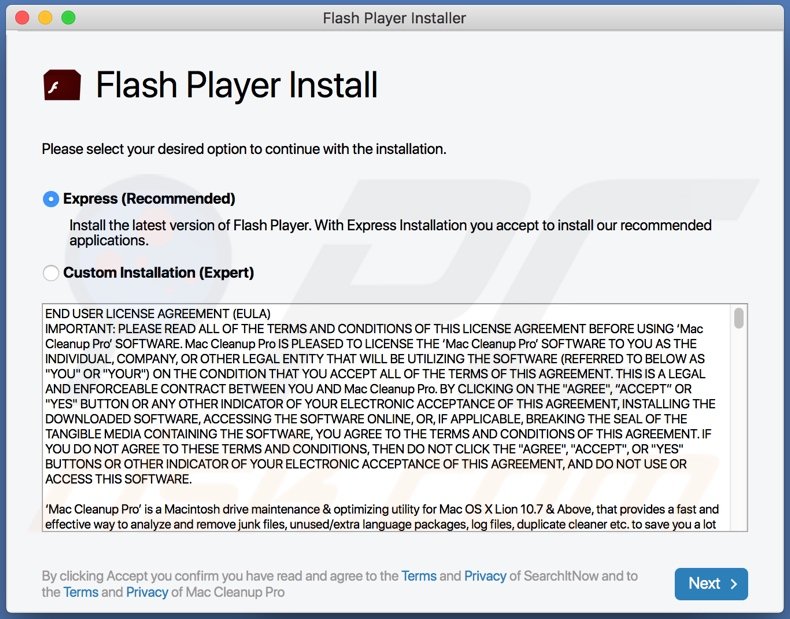
Der Hauptzweck von Adware-artigen Anwendungen wie SimpleProjectSearch ist das Anzeigen von Werbeanzeigen (z. B. Gutscheine, Banner, Pop-up-Anzeigen, Umfragen). Es kommt häufig vor, dass diese Anzeigen für fragwürdige Webseiten (z.B. Downloadseiten für potenziell unerwünschte Anwendungen) werben. Adware kann jedoch Anzeigen anzeigen, die entwickelt wurden, um bestimmte Scripts auszuführen und unerwünschte Downloads oder sogar Installationen zu verursachen.
Aus diesem Grund wird empfohlen, nicht auf Anzeigen zu klicken, die Apps wie SimpleProjectSearch generieren. Darüber hinaus fördert SimpleProjectSearch eine gefälschte Suchmaschine - sie entführt einen Browser, indem es seine Einstellungen ändert.
Genauer gesagt ändert sie die Adresse der Startseite, neuen Registerkarte und Standardsuchmaschine, um ihre Benutzer dazu zu zwingen, eine gefälschte Suchmaschine zu verwenden. In solchen Fällen geht ein Browser auf eine bestimmte Adresse, nachdem eine Suchanfrage in die URL-Leiste eingegeben, ein neues Fenster oder eine neue Registerkarte geöffnet wurde.
Es ist wichtig zu erwähnen, dass die meisten Browserentführer Benutzer daran hindern, die Adresse einer gefälschten Suchmaschine von den Einstellungen des betroffenen Browsers zu entfernen - dies kann dann durchgeführt werden, wenn diese Apps nicht länger in Browsern oder auf Computern installiert sind.
Es ist wahrscheinlich, dass SimpleProjectSearch Informationen wie die Adressen besuchter Seiten, Standort, IP-Adresse, eingegebene Suchanfragen und andere Browserdaten sammelt. Es gibt jedoch viele Beispiele für Adware, die auf vertrauliche Informationen wie Kreditkartendaten, Kennwörter, Telefonnummern zugreifen können.
Es wird dringend empfohlen, keine Apps dieser Art installiert zu haben. Ihre Entwickler könnten gesammelte Daten zu Geld machen, indem sie sie an Dritte verkaufen und für Marketingzwecke benutzen Wenn installierte Adware auf vertrauliche Informationen zugreifen kann, könnten diese Daten verwendet werden, um Identitäten, persönliche Konten zu stehlen, nicht autorisierte Transaktionen, Käufe durchzuführen oder für andere Zwecke.
| Name | SimpleProjectSearch Werbung |
| Art der Bedrohung | Adware, Mac Malware, Mac Virus |
| Zusätzliche Informationen | Diese Anwendung gehört zur Adload-Malware-Familie. |
| Symptome | Ihr Mac wird langsamer als normal, Sie sehen unerwünschte Pop-up-Werbeanzeigen, sie werden auf zwielichtige Webseiten weitergeleitet. |
| Verbreitungsmethoden | Betrügerische Pop-up-Anzeigen, kostenlose Software-Installer, welche falsche Flash-Player-Installer (bündeln), Torrent-Datei-Downloads. |
| Schaden | Internet-Surfverfolgung (potenzielle Probleme bei der Privatsphäre), das Anzeigen von unerwünschten Werbeanzeigen, Weiterleitungen auf zwielichtige Webseiten, Verlust von privaten Informationen. |
| Malware-Entfernung (Windows) |
Um mögliche Malware-Infektionen zu entfernen, scannen Sie Ihren Computer mit einer legitimen Antivirus-Software. Unsere Sicherheitsforscher empfehlen die Verwendung von Combo Cleaner. Combo Cleaner herunterladenDer kostenlose Scanner überprüft, ob Ihr Computer infiziert ist. Um das Produkt mit vollem Funktionsumfang nutzen zu können, müssen Sie eine Lizenz für Combo Cleaner erwerben. Auf 7 Tage beschränkte kostenlose Testversion verfügbar. Eigentümer und Betreiber von Combo Cleaner ist RCS LT, die Muttergesellschaft von PCRisk. |
Einige Beispiele für ähnliche Adware sind OriginalGrowthSystem, SearchForWords und PublicConsoleSearch. Die Hauptähnlichkeiten bestehen darin, dass Apps dieser Art Werbeanzeigen generieren und Browser entführen (gefälschte Suchmaschinen fördern).
In den meisten Fällen sind Apps wie SimpleProjectSearch nutzlos, selbst wenn sie als nützlich beworben werden. Die meisten von ihnen werden nur dafür entwickelt, Einnahmen zu generieren.
In jedem Fall sind Adware und Browserentführer keine Apps, bei denen es sicher ist, sie in einem Browser oder dem Betriebssystem installiert zu haben.
Wie wurde SimpleProjectSearch auf meinem Computer installiert?
Wie im ersten Absatz erwähnt, wurde das Installationsprogramm für SimpleProjectSearch entwickelt, um wie das Installationsprogramm für Adobe Flash Player auszusehen. Personen, die hinter SimpleProjectSearch stecken, verbreiten diese App mithilfe eines gefälschten, betrügerischen Installationsprogramms.
Es ist wichtig zu wissen, dass gefälschte Installationsprogramme auch verwendet werden können, um Benutzer dazu zu verleiten, Ransomware, Trojaner und andere bösartige Software zu installieren. Eine weitere beliebte Methode, um potenziell unerwünschte Anwendungen zu verbreiten, besteht darin, sie mit anderen Programmen zu bündeln.
In solchen Fällen werden PUAs Download-, Installationsprogrammen für andere Programme als zusätzliche Angebote beigefügt. Normalerweise können diese Angebote über "Erweitert", "Benutzerdefiniert", "Manuell" (oder andere) Einstellungen oder Kontrollkästchen abgelehnt werden.
Benutzer erklären sich damit einverstanden, PUAs herunterzuladen oder zu installieren, wenn sie diese Einstellungen nicht überprüfen (und ändern). Ein weiterer betrügerischer Weg, solche Apps zu verbreiten, ist über Anzeigen - indem betrügerische Anzeigen entwickelt werden, um bestimmte Scripts auszuführen. Sie verursachen unerwünschte Downloads und Installationen wenn Benutzer auf sie klicken.
Wie kann die Installation von potenziell unerwünschten Anwendungen vermieden werden?
Downloadprogramme und installiert mit "Erweitert", "Benutzerdefiniert", "Manuell" und so weiter sollten auf Angebote zum Herunterladen oder Installieren von potenziell unerwünschten Apps überprüft werden. Es sollte sich vor Abschluss von Downloads, Installationen gegen gebündelte Apps entschieden werden.
Programme und Apps sollten ausschließlich von offiziellen Seiten oder App Store und über direkte Download-Links heruntergeladen werden. Andere Quellen wie Peer-to-Peer-Netzwerke (z.B. Torrent Clients, eMule), inoffizielle Seiten, kostenlose File-Hosting-Webseiten, Downloadprogramme Dritter und so weiter können verwendet werden, um bösartige Dateien, Programme zu verbreiten.
Anzeigen auf fragwürdigen Websites sollten nicht angeklickt werden - es kommt häufig vor, dass diese Anzeigen verwendet werden, um nicht vertrauenswürdige Webseiten zu fördern. In einigen Fällen werden sie verwendet, um unerwünschte Apps zu fördern. Verdächtige, unerwünschte PUAs (Plug-ins, Add-Ons oder Erweiterungen), die in einem Browser installiert sind, sollten entfernt werden.
Programme dieser Art, die auf dem Betriebssystem installiert sind, sollten ebenfalls deinstalliert werden. Falls Ihr Computer bereits mit SimpleProjectSearch infiziert ist, empfehlen wir, einen Scan mit Combo Cleaner Antivirus für Windows durchzuführen, um diese Adware automatisch zu beseitigen.
Dateien im Zusammenhang mit der Adware SimpleProjectSearch, die entfernt werden müssen:
- ~/Library/Application Support/com.SimpleProjectSearch/SimpleProjectSearch
- ~/Library/Application Support/com.SimpleProjectSearchDaemon/SimpleProjectSearch
- ~/Library/LaunchAgents/com.SimpleProjectSearch.plist
- ~/Library/LaunchDaemons/com.SimpleProjectSearchDaemon.plist
WICHTIGER HINWEIS! Betrügerische Setups/Apps, die die Webseite SimpleProjectSearch fördern, werden entwickelt, um ein neues Geräteprofil zu erstellen. Führen Sie daher vor jeglichen weiteren Entfernungsschritten diese Aktionen aus:
1) Klicken Sie auf das "Einstellungen"-Symbol in der Menüleiste und wählen Sie "Profile"

2) Wählen Sie das Profil "SimpleProjectSearch" und löschen Sie es.

3) Führen Sie einen vollständigen Systemscan mit der Combo Cleaner-Anti-Virus-Suite durch.
Nachdem Sie diese Aktionen ausgeführt haben, können Sie mit weiteren Entfernungsschritten für diese Adware/diesen Browserentführer fortfahren.
Umgehende automatische Entfernung von Malware:
Die manuelle Entfernung einer Bedrohung kann ein langer und komplizierter Prozess sein, der fortgeschrittene Computerkenntnisse voraussetzt. Combo Cleaner ist ein professionelles, automatisches Malware-Entfernungstool, das zur Entfernung von Malware empfohlen wird. Laden Sie es durch Anklicken der untenstehenden Schaltfläche herunter:
LADEN Sie Combo Cleaner herunterIndem Sie Software, die auf dieser Internetseite aufgeführt ist, herunterladen, stimmen Sie unseren Datenschutzbestimmungen und Nutzungsbedingungen zu. Der kostenlose Scanner überprüft, ob Ihr Computer infiziert ist. Um das Produkt mit vollem Funktionsumfang nutzen zu können, müssen Sie eine Lizenz für Combo Cleaner erwerben. Auf 7 Tage beschränkte kostenlose Testversion verfügbar. Eigentümer und Betreiber von Combo Cleaner ist RCS LT, die Muttergesellschaft von PCRisk.
Schnellmenü:
- Was ist SimpleProjectSearch?
- SCHRITT 1. Mit SimpleProjectSearch verwandte Dateien und Ordner von OSX entfernen.
- SCHRITT 2. SimpleProjectSearch Werbung von Safari entfernen.
- SCHRITT 3. SimpleProjectSearch Adware von Google Chrome entfernen.
- SCHRITT 4. SimpleProjectSearch Werbung von Mozilla Firefox entfernen.
Das Video zeigt, wie man Adware und Browserentführer von einem Mac Computer entfernt:
SimpleProjectSearch Adware-Entfernung:
Mit SimpleProjectSearch verwandte, potenziell unerwünschte Anwendungen von Ihrem "Anwendungen" Ordner entfernen:

Klicken Sie auf das Finder Symbol. Im Finder Fenster, wählen Sie "Anwendungen". Im Anwendungsordner, suchen Sie nach “MPlayerX”, “NicePlayer”, oder anderen verdächtigen Anwendungen und ziehen sie diese in den Papierkorb. Nachdem Sie die potenziell unerwünschte(n) Anwendung(en) entfernt haben, die online Werbung verursachen, scannen Sie Ihren Mac auf verbleibende, unerwünschte Komponenten.
LADEN Sie die Entfernungssoftware herunter
Combo Cleaner überprüft, ob Ihr Computer infiziert ist. Um das Produkt mit vollem Funktionsumfang nutzen zu können, müssen Sie eine Lizenz für Combo Cleaner erwerben. Auf 7 Tage beschränkte kostenlose Testversion verfügbar. Eigentümer und Betreiber von Combo Cleaner ist RCS LT, die Muttergesellschaft von PCRisk.
SimpleProjectSearch Werbung bezogene Dateien und Ordner entfernen:

Klicken Sie auf das Finder Symbol aus der Menüleiste, wählen Sie Gehen und klicken Sie auf Zum Ordner gehen...
 Suchen Sie nach Dateien, die von werbefinanzierter Software erzeugt wurden im /Library/LaunchAgents Ordner:
Suchen Sie nach Dateien, die von werbefinanzierter Software erzeugt wurden im /Library/LaunchAgents Ordner:

Im Gehen zu Ordner...Leiste, geben Sie ein: /Library/LaunchAgents

Im "LaunchAgents" Ordner, suchen Sie nach allen kürzlich hinzugefügten, verdächtigen Dateien und bewegen Sie diese in den Papierkorb. Beispiele für Dateien, die von werbefinanzierter Software erzeugt wurden - "installmac.AppRemoval.plist", "myppes.download.plist", "mykotlerino.ltvbit.plist", "kuklorest.update.plist", etc. Werbefinanzierte Software installiert häufig mehrere Dateien zur gleichen Zeit.
 Suchen Sie nach Dateien, die von werbefinanzierter Software erzeugt wurden im /Library/Application Support Ordner:
Suchen Sie nach Dateien, die von werbefinanzierter Software erzeugt wurden im /Library/Application Support Ordner:

Im Gehen zu Ordner...Leiste, geben Sie ein: /Library/Application Support

Im "Application Support" Ordner, suchen Sie nach allen kürzlich hinzugefügten, verdächtigen Ordnern. Zum Beispiel "MplayerX" oder "NicePlayer" und bewegen Sie diese Ordner in den Papierkorb.
 Suchen Sie nach Dateien, die von werbefinanzierter Software erzeugt wurden im ~/Library/LaunchAgents Ordner:
Suchen Sie nach Dateien, die von werbefinanzierter Software erzeugt wurden im ~/Library/LaunchAgents Ordner:

Im Gehen zu Ordner Leiste, geben Sie ein: ~/Library/LaunchAgents
 Im "LaunchAgents" Ordner, suchen Sie nach allen kürzlich hinzugefügten, verdächtigen Dateien und bewegen Sie diese Ordner in den Papierkorb. Beispiele für Dateien, die von werbefinanzierter Software erzeugt wurden - "installmac.AppRemoval.plist", "myppes.download.plist", "mykotlerino.ltvbit.plist", "kuklorest.update.plist", etc. Werbefinanzierte Software installiert häufig mehrere Dateien zur gleichen Zeit.
Im "LaunchAgents" Ordner, suchen Sie nach allen kürzlich hinzugefügten, verdächtigen Dateien und bewegen Sie diese Ordner in den Papierkorb. Beispiele für Dateien, die von werbefinanzierter Software erzeugt wurden - "installmac.AppRemoval.plist", "myppes.download.plist", "mykotlerino.ltvbit.plist", "kuklorest.update.plist", etc. Werbefinanzierte Software installiert häufig mehrere Dateien zur gleichen Zeit.
 Suchen Sie nach Dateien, die von werbefinanzierter Software erzeugt wurden im /Library/LaunchDaemons Ordner:
Suchen Sie nach Dateien, die von werbefinanzierter Software erzeugt wurden im /Library/LaunchDaemons Ordner:

Im Gehen zu Ordner Leiste, geben Sie ein: ~/Library/LaunchDaemons
 Im "LaunchDaemons" Ordner, suchen Sie nach allen kürzlich hinzugefügten, verdächtigen Dateien. Zum Beispiel "com.aoudad.net-preferences.plist", "com.myppes.net-preferences.plist", "com.kuklorest.net-preferences.plist", "com.avickUpd.plist", etc., und bewegen Sie diese in den Papierkorb.
Im "LaunchDaemons" Ordner, suchen Sie nach allen kürzlich hinzugefügten, verdächtigen Dateien. Zum Beispiel "com.aoudad.net-preferences.plist", "com.myppes.net-preferences.plist", "com.kuklorest.net-preferences.plist", "com.avickUpd.plist", etc., und bewegen Sie diese in den Papierkorb.
 Scannen Sie Ihren Computer mit Combo Cleaner:
Scannen Sie Ihren Computer mit Combo Cleaner:
Wenn Sie alle Schritte in der richtigen Reihenfolge befolgt haben, sollte Ihr Mac frei von Infektionen sein. Um sicherzustellen, dass Ihr System nicht infiziert ist, scannen Sie es mit Combo Cleaner Antivirus. HIER herunterladen. Nach dem Herunterladen der Datei, klicken Sie auf das Installationsprogramm combocleaner.dmg. Ziehen Sie im geöffneten Fenster das Symbol Combo Cleaner auf das Symbol Anwendungen und legen Sie es dort ab. Öffnen Sie jetzt Ihr Launchpad und klicken Sie auf das Symbol Combo Cleaner. Warten Sie, bis Combo Cleaner seine Virendatenbank aktualisiert hat und klicken Sie auf die Schaltfläche „Combo Scan starten“.

Combo Cleaner scannt Ihren Mac jetzt auf Infektionen mit Malware. Wenn der Antivirus-Scan „Keine Bedrohungen gefunden“ anzeigt, heißt das, dass Sie mit dem Entfernungsleitfaden fortfahren können. Andernfalls wird empfohlen, alle gefundenen Infektionen vorher zu entfernen.

Nachdem Dateien und Ordner entfernt wurden, die von dieser werbefinanzierten Software erzeugt wurden, entfernen Sie weiter falsche Erweiterungen von Ihren Internetbrowsern.
SimpleProjectSearch Werbung Startseiten und Standard Internetsuchmaschinen von Internetbrowsern:
 Bösartige Erweiterungen von Safari entfernen:
Bösartige Erweiterungen von Safari entfernen:
SimpleProjectSearch Werbung bezogene Safari Erweiterungen entfernen:

Öffnen Sie den Safari Browser. Aus der Menüleiste wählen Sie "Safari" und klicken Sie auf "Benutzereinstellungen...".

Im Benutzereinstellungen Fenster wählen Sie "Erweiterungen" und suchen Sie nach kürzlich installierten, verdächtigen Erweiterungen. Wenn Sie sie gefunden haben, klicken Sie auf "Deinstallieren" Symbol daneben. Beachten Sie, dass Sie alle Erweiterungen sicher von ihrem Safari Browser deinstallieren können. Keine davon sind unabdingbar für die normale Funktion des Browsers.
- Falls Sie weiterhin Probleme mit Browserweiterleitungen und unerwünschter Werbung haben - Safari zurücksetzen.
 Bösartige Programmerweiterungen von Mozilla Firefox entfernen:
Bösartige Programmerweiterungen von Mozilla Firefox entfernen:
SimpleProjectSearch Werbung bezogene Mozilla Firefox Zusätze entfernen:

Öffen Sie Ihren Mozilla Firefox Browser. In der oberen rechten Ecke des Bildschirms, klicken Sie auf das "Menü öffnen" (drei horizontale Linien) Symbol. Aus dem geöffneten Menü wählen Sie "Zusätze".

Wählen Sie den "Erweiterungen" Reiter und suchen Sie nach allen kürzlich installierten, verdächtigen Zusätzen. Wenn Sie sie gefunden haben, klicken Sie auf das "Entfernen" Symbol daneben. Beachten Sie, dass Sie alle Erweiterungen deinstallieren von Ihrem Mozilla Firefox Browser entfernen können - keine davon sind unabdingbar für die normale Funktion des Browsers.
- Falls Sie weiterhin Probleme mit Browserweiterleitungen und unerwünschter Werbung haben - Mozilla Firefox zurücksetzen.
 Bösartige Erweiterungen von Google Chrome entfernen:
Bösartige Erweiterungen von Google Chrome entfernen:
SimpleProjectSearch Werbung bezogene Google Chrome Zusätze entfernen:

Öffnen Sie Google Chrome und klicken Sie auf das "Chrome Menü" (drei horizontale Linien) Symbol, das sich in der rechten oberen Ecke des Browserfensters befindet. Vom Klappmenü wählen Sie "Mehr Hilfsmittel" und wählen Sie "Erweiterungen".

Im "Erweiterungen" Fenster, suchen Sie nach allen kürzlich installierten, versächtigen Zusätzen. Wenn Sie sie gefunden haben, klicken Sie auf das "Papierkorb" Symbol daneben. Beachten Sie, dass Sie alle Erweiterungen sicher von Ihrem Google Chrome Browser entfernen können - keine davon sind unabdingbar für die normale Funktion des Browsers.
- IFalls Sie weiterhin Probleme mit Browserweiterleitungen und unerwünschter Werbung haben - Google Chrome zurücksetzen.
Teilen:

Tomas Meskauskas
Erfahrener Sicherheitsforscher, professioneller Malware-Analyst
Meine Leidenschaft gilt der Computersicherheit und -technologie. Ich habe mehr als 10 Jahre Erfahrung in verschiedenen Unternehmen im Zusammenhang mit der Lösung computertechnischer Probleme und der Internetsicherheit. Seit 2010 arbeite ich als Autor und Redakteur für PCrisk. Folgen Sie mir auf Twitter und LinkedIn, um über die neuesten Bedrohungen der Online-Sicherheit informiert zu bleiben.
Das Sicherheitsportal PCrisk wird von der Firma RCS LT bereitgestellt.
Gemeinsam klären Sicherheitsforscher Computerbenutzer über die neuesten Online-Sicherheitsbedrohungen auf. Weitere Informationen über das Unternehmen RCS LT.
Unsere Anleitungen zur Entfernung von Malware sind kostenlos. Wenn Sie uns jedoch unterstützen möchten, können Sie uns eine Spende schicken.
SpendenDas Sicherheitsportal PCrisk wird von der Firma RCS LT bereitgestellt.
Gemeinsam klären Sicherheitsforscher Computerbenutzer über die neuesten Online-Sicherheitsbedrohungen auf. Weitere Informationen über das Unternehmen RCS LT.
Unsere Anleitungen zur Entfernung von Malware sind kostenlos. Wenn Sie uns jedoch unterstützen möchten, können Sie uns eine Spende schicken.
Spenden
▼ Diskussion einblenden